Borra los márgenes centrales y de los bordes de la imagen original.
Existen dos tipos en el modo Borrar centro/borde.
Mismo ancho
Borre el mismo ancho de los márgenes externos de la imagen original. No obstante, solo es posible borrar con un ancho diferente con respecto al borde la parte central de los originales.
Distinto ancho
Borre los márgenes externos y la parte central de la imagen original con diferentes anchos.
![]() Pulse [Editar/Sello].
Pulse [Editar/Sello].
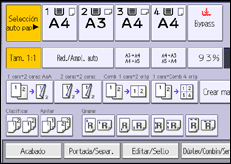
![]() Pulse [Borrar].
Pulse [Borrar].
![]() Pulse [Borrar centro/borde].
Pulse [Borrar centro/borde].
![]() Pulse [Borrar centro/borde].
Pulse [Borrar centro/borde].
![]() Seleccione [Mismo ancho] o [Distinto ancho].
Seleccione [Mismo ancho] o [Distinto ancho].
![]() Pulse la tecla que desee cambiar y, a continuación, especifique un ancho de borrado con [
Pulse la tecla que desee cambiar y, a continuación, especifique un ancho de borrado con [![]() ] y [
] y [![]() ].
].
Si se selecciona [Mismo ancho] en el paso 5:
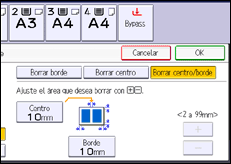
Si se selecciona [Distinto ancho] en el paso 5:
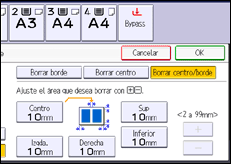
![]() Pulse [OK] dos veces.
Pulse [OK] dos veces.
![]()
Si pulsa [
 ] o [
] o [ ] cambia el ancho en incrementos de 1 mm (0,1 pulgada). Al mantener pulsada una de estas dos teclas, el ancho cambiará en incrementos de 10 mm (1").
] cambia el ancho en incrementos de 1 mm (0,1 pulgada). Al mantener pulsada una de estas dos teclas, el ancho cambiará en incrementos de 10 mm (1").
